windows10缩放全屏在哪 win10全屏缩放怎么设置
[windows10] windows10缩放全屏在哪 win10全屏缩放怎么设置这篇文章主要介绍了windows10缩放全屏在哪 win10全屏缩放怎么设置的相关资料,需要的朋友可以参考下本文详细内容介绍。... 22-04-29
windows10缩放全屏在哪?windows10自带有很多辅助工具,帮助各种不同的用户群体可以更好的使用系统,其中缩放全屏功能是针对那些视力较差的用户提供的辅助功能,使用它就能放大屏幕的内容。那么windows10缩放全屏在哪呢,这里就向大家介绍一下windows10缩放全屏位置介绍。
win10全屏缩放怎么设置?
1、点击左下角开始,打开“设置”。
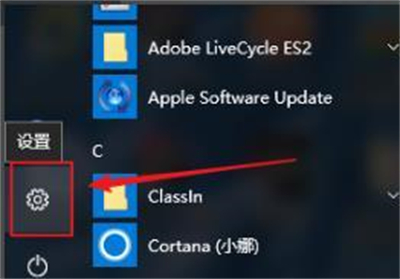
2、进入设置后点击并进入“系统”。
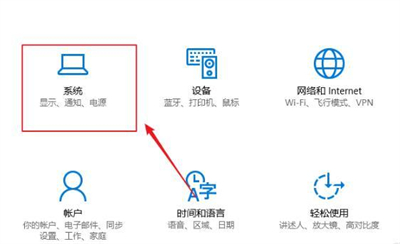
3、在左侧任务栏中点击“显示”。
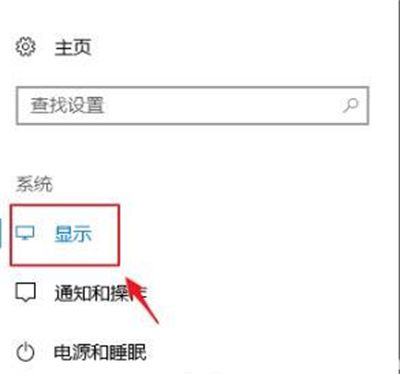
4、在右侧窗口中点击“自定义缩放”。
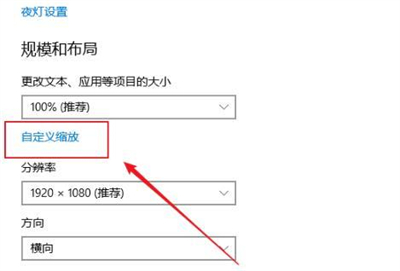
5、在输入窗口中输入自定义的比例点击“应用”。
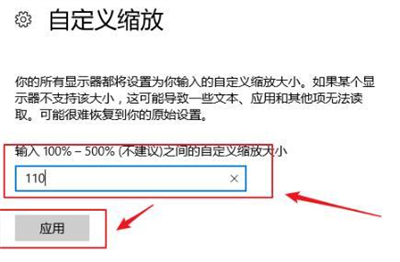
6、最后点击“注销”即可完成并生效。
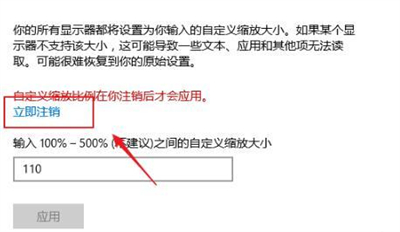
以上就是windows10缩放全屏在哪 win10全屏缩放怎么设置的详细内容,更多关于win10全屏缩放设置的资料请关注代码网其它相关文章!
相关文章:
-
[windows11] Win11如何运行安卓app ?Win11运行安卓app图文教程Win11如何运行安卓app ?本文就为大家带来Win11运行安卓app图文教程,需要的朋友…
-
[windows11] Win11系统预览图无法显示怎么办 ?Win11系统预览图不显示的解决方法有网友反应Win11系统预览图不显示怎么办 ?本文就为大家带来了不显示的解决方法,…
-
[windows11] Win11自带录屏怎么用不了的解决方法为什么Win11自带录屏怎么用不了呢?本文就为大家带来了详细的解决方法,需要的朋友一起看看吧... 22-04-29 …
-
[windows10] win10组策略被禁用怎么开启?win10电脑组策略被禁用恢复方法汇总这篇文章主要介绍了win10组策略被禁用怎么开启?win10电脑组策略被禁用恢复方法汇…
-
[windows11] Win11怎么加入或退出预览版计划 ?Win11怎么加入或退出预览版计划 ?本文就为大家带来了详细的加入或退出预览版计划教程,需要的朋友一起看看吧... 2…
-
[windows10] win10电脑关机关不掉怎么回事?win10电脑关机关不掉解决方法汇总这篇文章主要介绍了win10电脑关机关不掉怎么回事?win10电脑关机关不掉解决方法汇…
版权声明:本文内容由互联网用户贡献,该文观点仅代表作者本人。本站仅提供信息存储服务,不拥有所有权,不承担相关法律责任。
如发现本站有涉嫌抄袭侵权/违法违规的内容, 请发送邮件至 2386932994@qq.com 举报,一经查实将立刻删除。
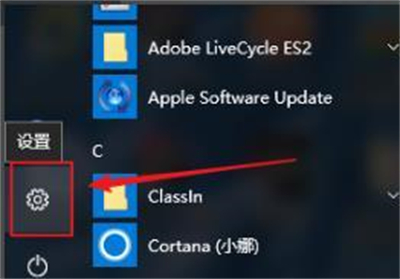
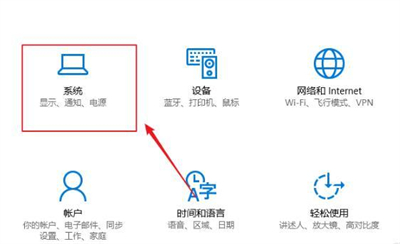
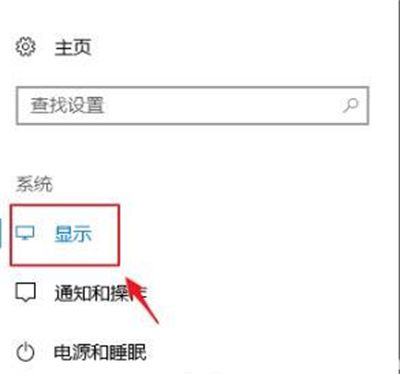
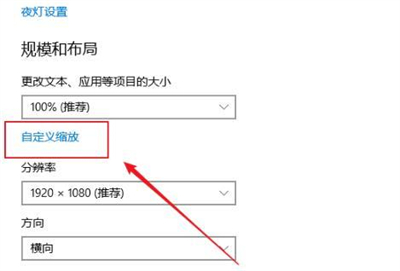
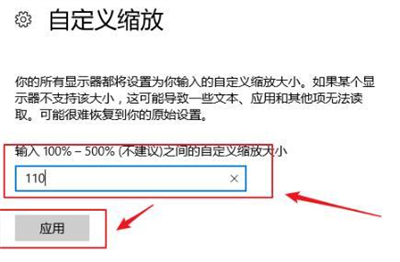
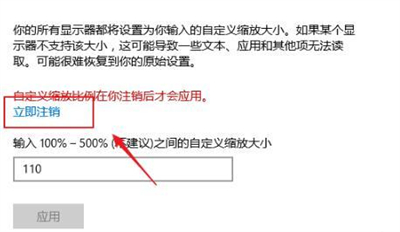

发表评论